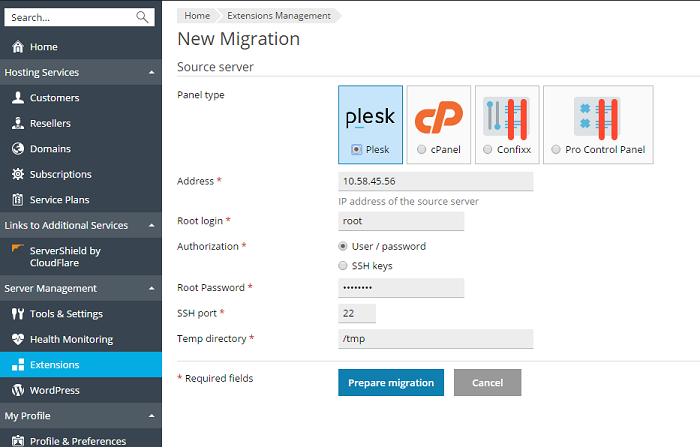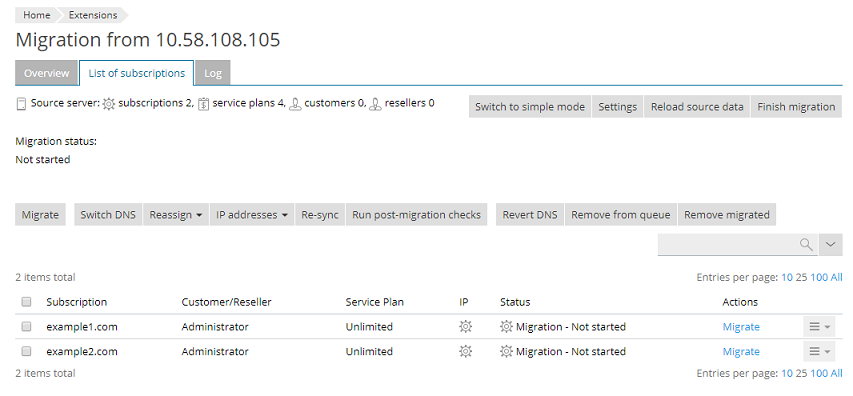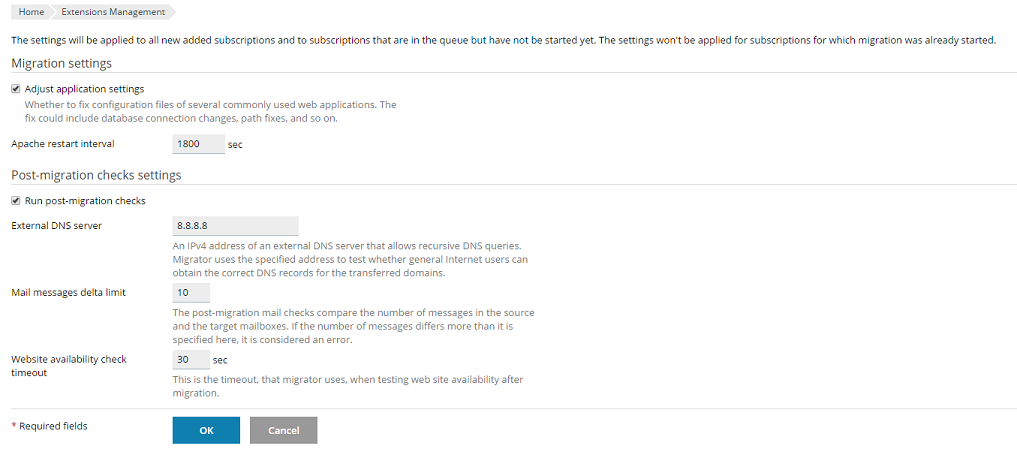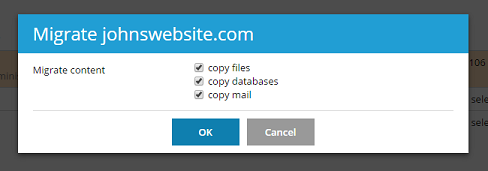高级的迁移模式
与常规迁移不同,高级迁移不太适合批量迁移订阅。但是,高级迁移能够更高程度控制迁移设置。
-
若要开始,请以Plesk管理员的身份登录到目的服务器上的 Plesk。
-
进入 服务器管理 > 扩展 > Plesk Migrator > 开始新迁移 。如果没有 Plesk Migrator 请按 此处 的说明安装一个。
-
从 面板类型 菜单选择源服务器上已安装的主机面板。
-
指定下列内容:
- 源服务器的 IP 地址。如果您要从 Linux 服务器迁移,则还需指定 SSH 端口(默认 22)。
- (Plesk for Linux) 源服务器上root用户的登录名和密码。另外,您可以选择通过SSH密钥验证。详情请参阅 通过SSH验证 (Linux) 。
- (Plesk for Windows) 源服务器和目的服务器上内置管理员帐户的登录名和密码。
- 源服务器上用于存储临时文件的目录(请务必确保有足够的可用空间来存储将要迁移的较大数据库的转储)。
-
如果从一台 Windows服务器进行迁移,请指定安装RPC代理的方式(能够让Plesk Migrator 收集数据的一个应用):
- 自动 (推荐)。Plesk Migrator 将会尝试使用内置管理员帐户于源服务器上部署和启动 RPC 代理。在有些情况下,自动部署会失败,例如,因防火墙设置,文件和打印机共享或 RPC 服务被禁用的情况下,等等。如果发生此情况,请手动部署代理。
- 手动 。将会提供下载RPC代理包的链接。下载程序包并在源服务器上手动安装代理。
-
点击 准备迁移 以继续下一个步骤。Plesk Migrator将会尝试获取在源服务器上找到的有关不同对象(域名、订阅、客户/代理商帐户以及主机方案)的数据。如果连接失败,请双击源服务器信息,请确认连接未被防火墙拦截再尝试。
注意从此往后,您可以保持Migrator界面继续迁移进程 - 将会继续迁移直到您完成迁移。若要从上次停止的地方继续,请点击 服务器管理 > 扩展 > Plesk Migrator 然后点击列表中所需的迁移项。
-
点击 切换到高级模式 继续进行。
您必须在此选择要迁移的订阅(注意您无法迁移单个域名,可以迁移的最小对象是单个订阅和其所有的域名)。您还可以如下修改某个订阅的设置。
-
若要将一个或多个订阅重新分配给其他的所有者,请选择相应的复选框,选择 客户/代理商 (从 重新分配 菜单),然后选择将要拥有目的服务器上的订阅的客户或代理商(否则拥有被迁移订阅的客户/代理商帐户也将被迁移)。
-
若要将一个或多个订阅重新分配给其它的主机方案,请选择相应的复选框,选择 服务方案 (从 重新分配 菜单),然后选择目的服务器上订阅将要基于的主机方案(否则订阅所基于的主机方案也将被迁移)。
-
若要将一个共享、独立甚至某个指定的IP地址分配给一个或多个订阅,请选择相应的复选框,选择 更改 IP映射 (从 IP地址 菜单),然后选择一个可用的选项:
- 自动选择 。将会根据常规IP映射规则选择 IP地址(相关信息可参阅 此处 )。
- 任一共享IP 。将会从目的服务器的IP池中给订阅任意分配一个共享IP地址。
- 任一独立IP 。将会从目的服务器的IP池中给订阅任意分配一个独立IP地址。
- 选定的IP 。将会给订阅分配一个您从可用IP地址列表中选定的IP地址(独立或共享)。
-
如要更改迁移设置,请点击右上角的 设置 。
此处可使用以下控件:
- 调整应用程序设置 。默认在迁移过程中,Plesk会尝试对多个受欢迎的web应用的配置文件进行修改以令其在目的服务器上能够正常操作运行。如果您想要手动进行修改请清空该复选框。启用该选项将会延长迁移时间。
- Apache 重启间隔 (仅限 Plesk for Linux). 为使被迁移域名能够通过网络进行访问,需要在目的服务器上重启 web。请不要将该值设得太低(不推荐少于300秒),因为每次重启web服务器时都会令所有被托管的域名暂时不可用。
- 运行迁移后检查 。默认迁移完成后,Plesk会执行一系列自动化测试,以识别被迁移域名潜在的问题。如果您不希望运行该等测试请清空复选框。启用该选项将会延长迁移时间。 在这里您可以看到所有有关迁移后检查的详细描述。
-
对迁移选项没有异议后,则可选择您要迁移的订阅,然后点击 迁移 并选择将要迁移的内容类型(邮件内容、网站内容和数据库)。
-
订阅将被添加到迁移队列。如果您想要更改迁移已经在队列中的订阅,请点击 从队列移除 。
某个订阅已经开始迁移时,其状态则被更改为”进行中”。
订阅被迁移后,其状态则是”成功”。
迁移时可能会遇到一些问题。在此情况下,受影响的订阅状态将被更改为”警告”。
如果是大问题(例如,因目的服务器上的服务方案限制导致迁移域名失败),受影响的订阅状态将会被更改为”错误”。
点击“详情”可了解更多有关在迁移过程中出现问题的信息。
-
当某个订阅已被迁移到目的服务器时,一系列额外的选项则可恢复使用:
- 如果您想要运行自动化测试来检查某个被迁移订阅所拥有的网站的基本功能,可选择该订阅并点击 运行迁移后检查 。 在这里您可以看到所有有关迁移后检查的详细描述。
- 迁移完成后,如果您认为已被迁移订阅的内容可能已经在源服务器上被修改过,则可以选择该等订阅并点击 重新同步 以额外同步订阅内容。
- (仅当从Plesk迁移时)如果您已准备好令订阅在目的服务器上启用,则可选择该等订阅并点击 切换DNS 。这将会配置源服务器上的DNS服务器作为从属服务器,而目的服务器上的DNS服务器作为主控服务器。数小时后,该订阅所拥有的网站域名将会开始解析到目的服务器。如果您想要取消此修改,请选择该订阅并点击 恢复DNS 。
-
如果您想要从源服务器迁移额外的订阅,可退回到第七步骤。或者您计划不久以后再从相同的源服务器进行迁移,则可以点击 完成迁移 从正在迁移的列表中剔除该订阅。